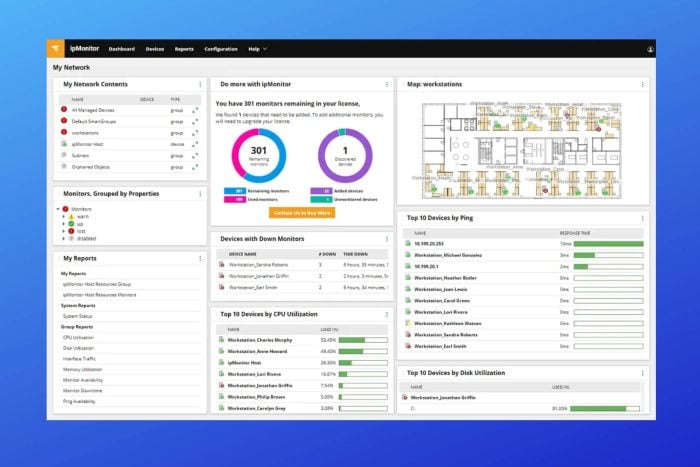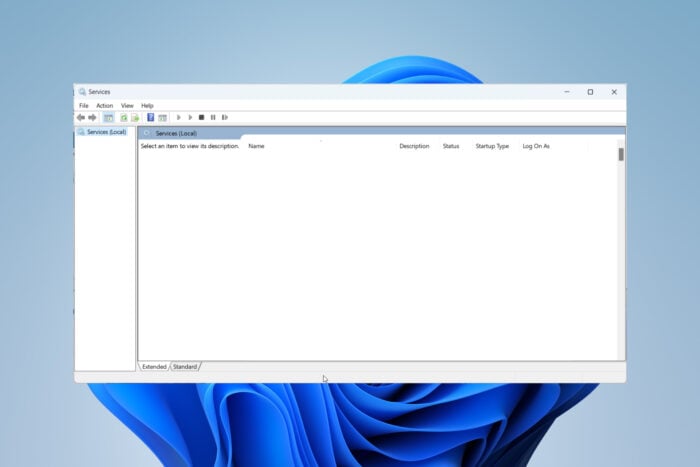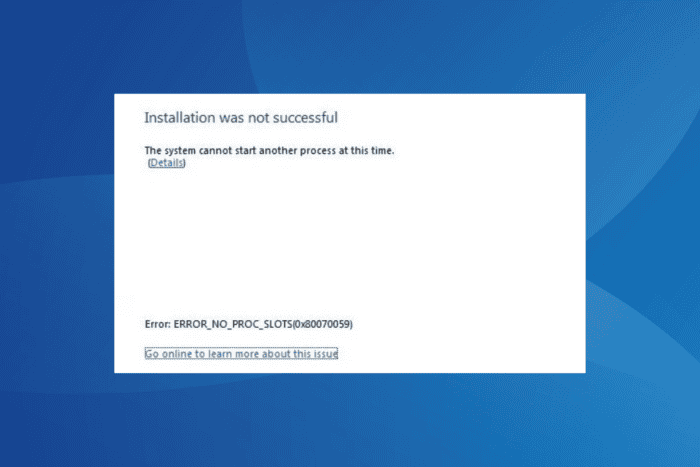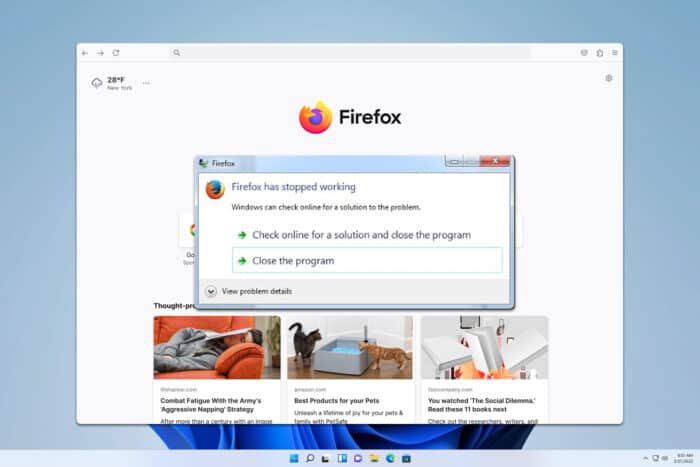ゲーム機能はWindowsデスクトップでは利用できません[修正]
 真のゲーマーが使う最高のゲームブラウザ:Opera GX Opera GXは、有名なOperaブラウザの特別版で、ゲーマーのニーズを満たすために特別に構築されています。ユニークな機能が盛り込まれており、Opera GXは日々のゲームとブラウジングを最大限に楽しむ手助けをします:
真のゲーマーが使う最高のゲームブラウザ:Opera GX Opera GXは、有名なOperaブラウザの特別版で、ゲーマーのニーズを満たすために特別に構築されています。ユニークな機能が盛り込まれており、Opera GXは日々のゲームとブラウジングを最大限に楽しむ手助けをします:
- CPU、RAM、ネットワーク制限、ホットタブキラー
- Twitch、Discord、Instagram、Twitter、Messengerと直接統合
- 内蔵のサウンドコントロールとカスタム音楽
- Razer Chromaによるカスタムカラーテーマと強制ダークページ
- 無料VPNと広告ブロッカー
- Opera GXをダウンロード
ゲームバーを使用しようとするとゲーム機能はWindowsデスクトップまたはファイル エクスプローラーでは利用できませんというエラーが表示されることがあります。このエラーが表示されるのは、メディアファイルが欠落しているか、ゲーム機能を無効にしているためです。
修正方法は以下の通りです:
Windowsデスクトップでゲーム機能を有効にするにはどうすればよいですか?
このガイドの修正に進む前に、Microsoftアプリからゲームバーを開いてみてください。さらに、Windowsを最新の状態に保ってください。
1. ゲームモードを有効にする
- Windowsキー + Iを押して、ゲームオプションを選択します。
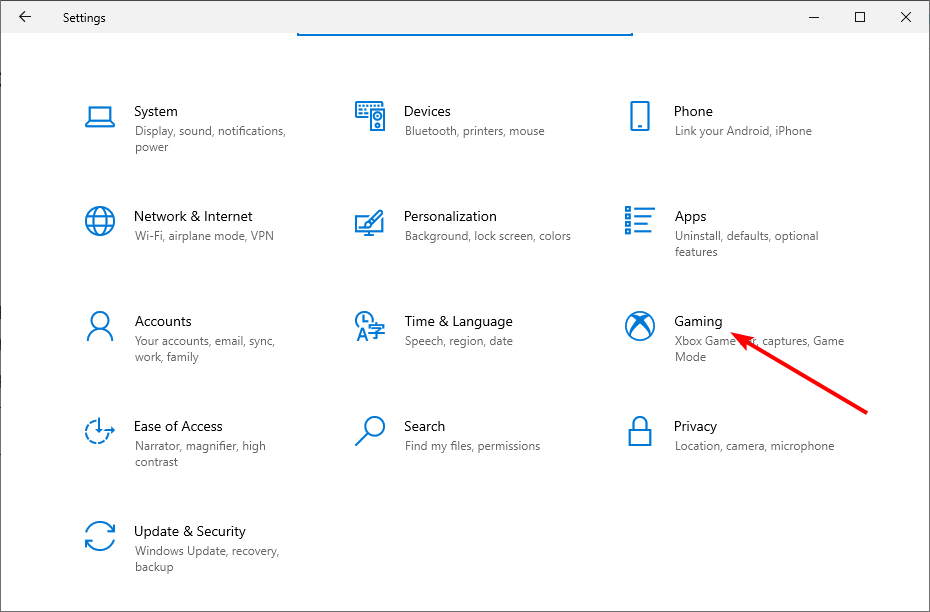
- ゲームバーセクションの下のスイッチを前に切り替えて有効にします。
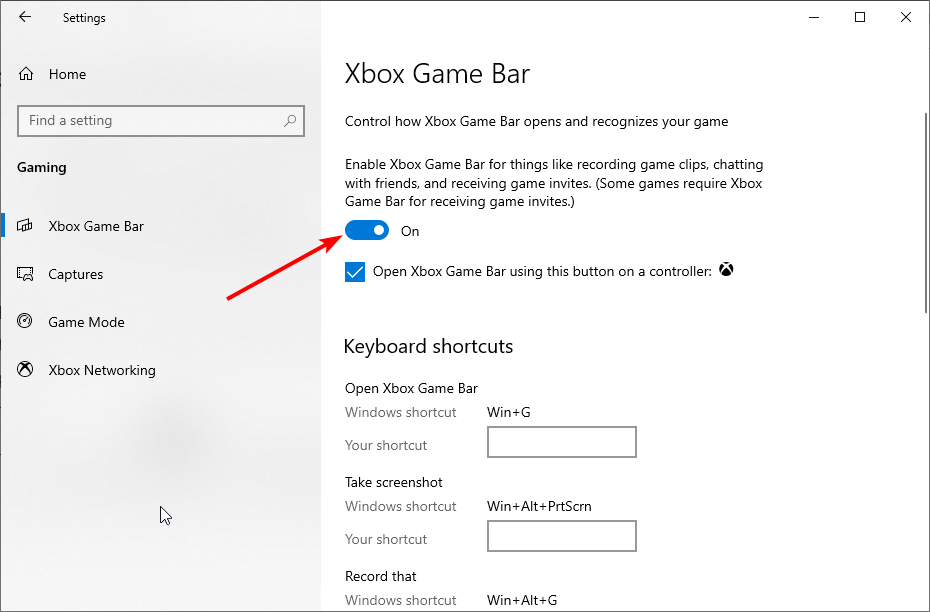
- 左側のペインでキャプチャオプションをクリックします。
- ゲームをプレイしている間にバックグラウンドで録画するためのスイッチを前に切り替えて有効にします。
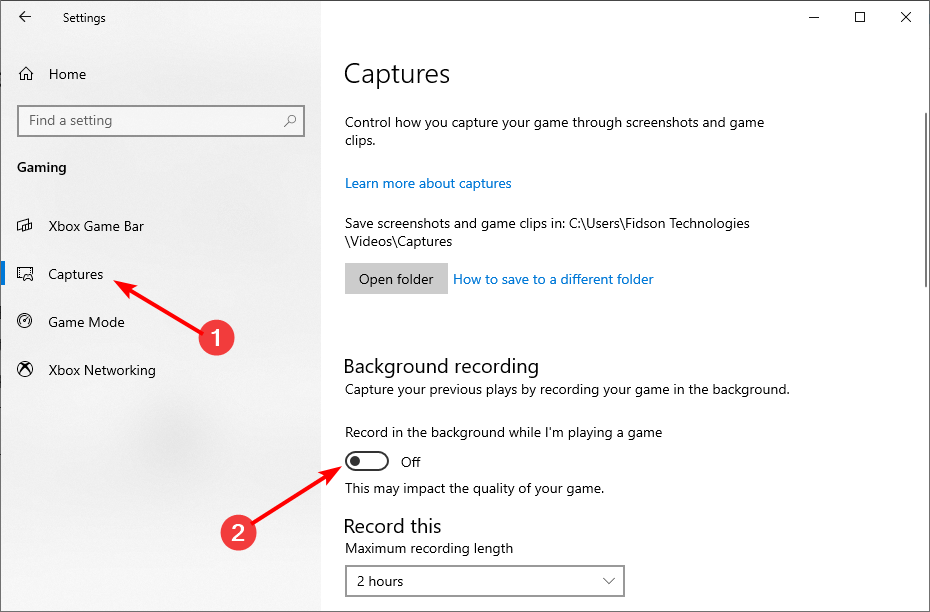
- ここから左側のペインでゲームモードを選択します。
- 最後に、ゲームモードのスイッチを前に切り替えて有効にします。
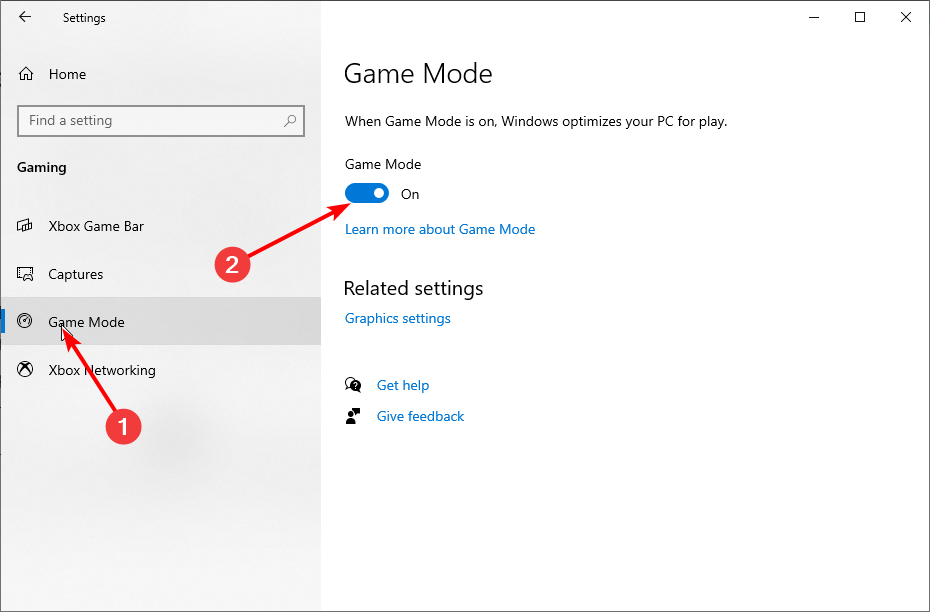
Xboxゲームバーを使用してゲームを録画するには、設定から必要な機能を有効にする必要があります。そうしないと、同じプロンプトが表示され続けます。 このトピックについてもっと読む
- Windows 11でFiveMをダウンロードする方法(2025年ガイド)
- Activision Ban Appeal (2025): ケースを提出して勝つ方法
- 2025年のベストクラウドゲーミングサービス7選
- Windows PC向けのベストパチンコゲーム5選:派手で高速
2. Xboxゲームバーをリセットする
- Windowsキー + Iを押して、アプリを選択します。
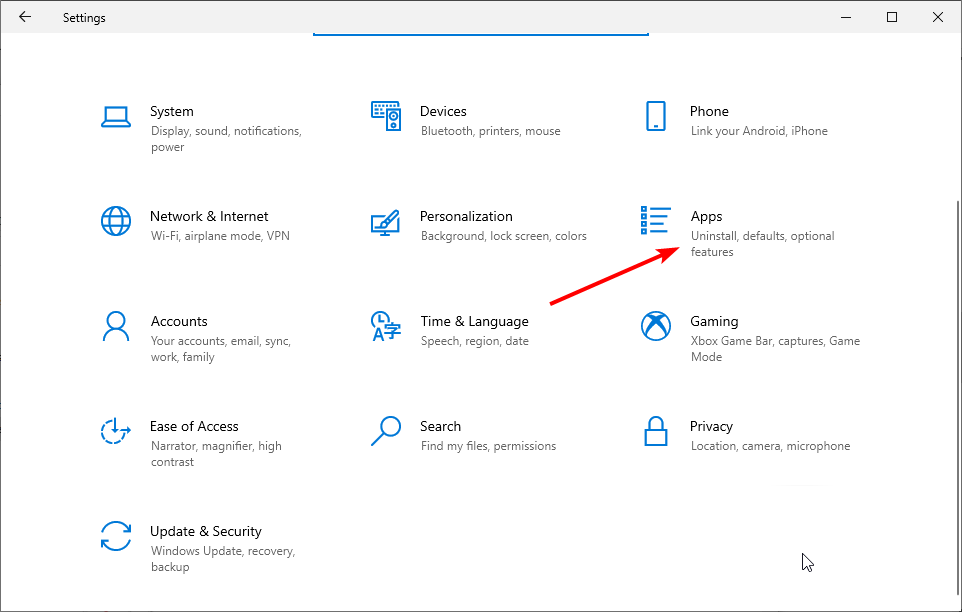
- アプリのリストからXboxゲームバーを選択し、詳細オプションをクリックします。
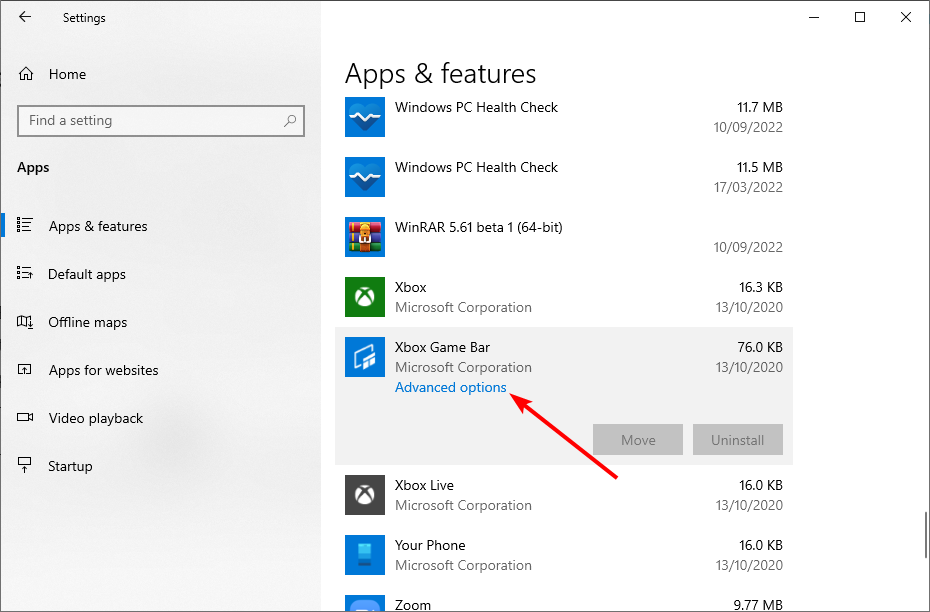
- リセットボタンをクリックし、プロセスが完了するのを待ちます。
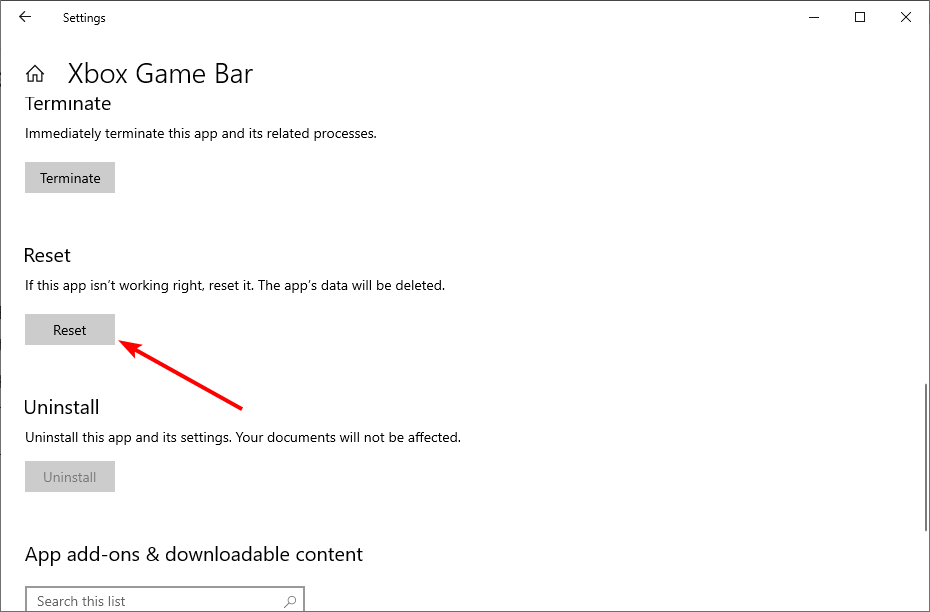
過去にXboxゲームバーを使用していたが、突然ゲーム機能がWindowsデスクトップでは利用できないというエラーが表示された場合は、アプリをリセットする必要があります。
これにより、問題を引き起こす可能性のあるすべての変更が元に戻ります。
3. Xboxゲームバーアプリをアンインストールして再インストールする
- Windowsキー + Xを押して、Windows PowerShell(管理者)オプションを選択します。
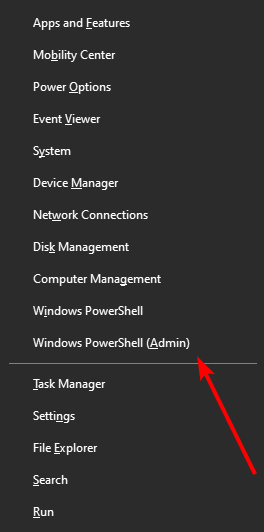
-
以下のコマンドを入力し、Enterを押します:
**get-appxpackage *Microsoft.XboxGamingOverlay* | remove-appxpackage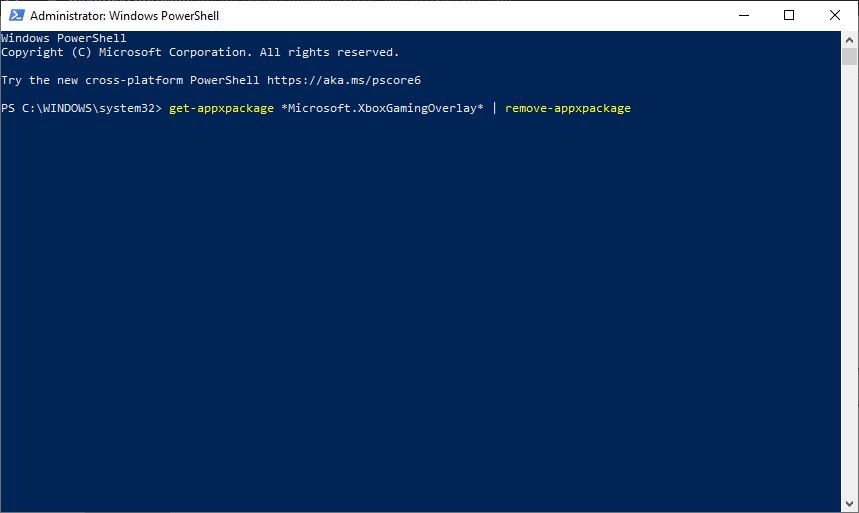
-
コマンドの実行が完了するのを待ち、以下のコマンドをコピー&ペーストして、Enterを押します:
Get-AppXPackage *Microsoft.XboxGamingOverlay* -AllUsers | Foreach {Add-AppxPackage -DisableDevelopmentMode -Register "$($_.InstallLocation)\AppXManifest.xml"}**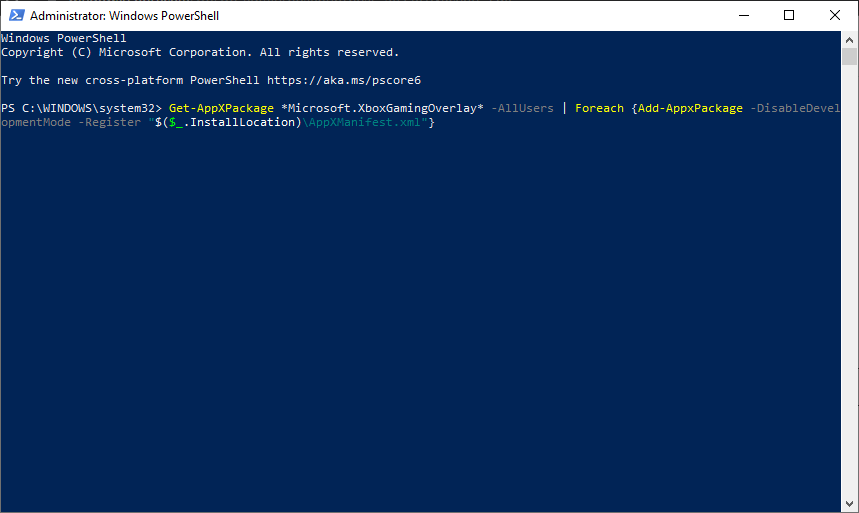
- 最後に、PCを再起動します。
4. Windows 10 KNまたはNにWindowsメディアパックを追加する
-
そのためには、Windowsメディアパックページを開きます。
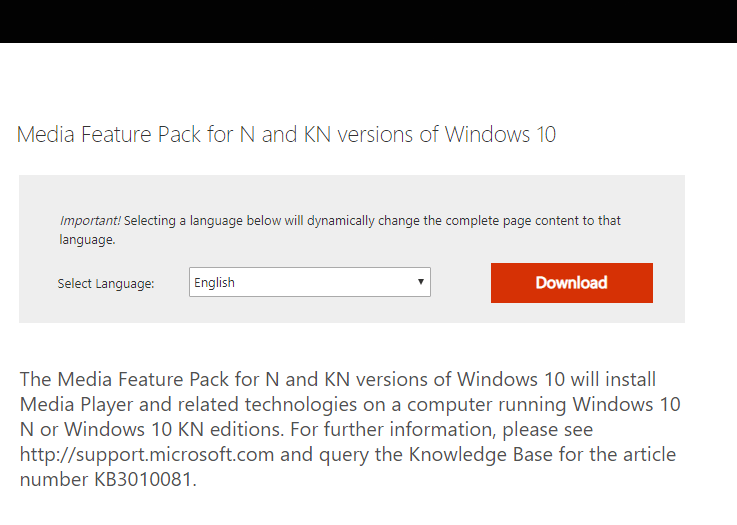
- ダウンロードボタンをクリックします。
- 32ビットまたは64ビットWindows用のインストールパックを選択し、次へボタンを押します。
- 次に、ダウンロードしたインストーラーを開いてメディアパックをインストールします。
Windows 10 KNおよびNユーザーは、ゲームバーに必要なすべてのメディア技術を確保するためにWindowsメディアパックをインストールする必要があるかもしれません。
これは発生する可能性のある唯一の問題ではなく、多くの人がXboxゲームバーが機能しないと報告しています。その場合、この機能を使用しないのであれば、Xboxゲームバーを無効にすることもできます。
上記のオプションがゲーム機能は利用できませんというエラーを修正するのに役立ったことを願っています。さらにサポートが必要な場合は、下のコメントセクションでお知らせください。